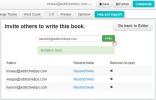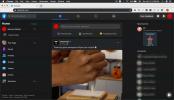क्रोम के पुराने नए टैब पेज को कैसे पुनर्स्थापित करें
Google ने हाल ही में क्रोम के नवीनतम स्थिर रिलीज़ में अपने नए टैब पृष्ठ को फिर से नया रूप दिया है, और कई उपयोगकर्ता परिवर्तन से रोमांचित हैं। नकारात्मक प्रतिक्रिया की बाढ़ आ गई है, और काफी ईमानदारी से, मैंने बदलाव को बहुत पसंद नहीं किया है। नया नया टैब पृष्ठ स्क्रीन के केंद्र में एक बड़ा Google लोगो और खोज बॉक्स रखता है, जिसके नीचे आपकी सबसे अक्सर देखी जाने वाली साइटें हैं। हालांकि यह Google के उन नौसिखियों उपयोगकर्ताओं को बच्चा देने का तरीका हो सकता है जो यह नहीं जानते कि वे ब्राउज़र के एड्रेस बार में सीधे टाइप करके खोज सकते हैं, परिवर्तन निराशाजनक लगता है हममें से जो हमारे क्रोम ऐप्स तक पहुंचने के लिए पेज पर भरोसा करते थे, उन्होंने हाल ही में बंद टैब और टैब को हमारे अन्य सिंक किए गए उपकरणों से अपडेट किया था, और अपडेट किए गए नए टैब से हटाए गए सभी फीचर्स पृष्ठ। सौभाग्य से, कंप्यूटरवर्ल्ड के जेआर राफेल ने एक आसान टिप साझा की है जो आपको ब्राउज़र के प्रयोगात्मक झंडे के माध्यम से क्रोम के पुराने नए टैब पृष्ठ को आसानी से पुनर्स्थापित करने की अनुमति देता है। हमारे कदम से कदम गाइड के लिए पढ़ें।
नीचे दिया गया स्क्रीनशॉट नया नया टैब पृष्ठ प्रदर्शित करता है, एक खोज बॉक्स ले जाता है जो नए Google Chrome रिलीज़ में उपयोगकर्ताओं का स्वागत करता है। हालांकि पता बार फ़ील्ड स्वयं खोज फ़ील्ड के रूप में भी काम करता है - क्रोम द्वारा शुरू की गई एक प्रवृत्ति, और फ़ायरफ़ॉक्स, ओपेरा, सफारी, डॉल्फिन सहित आजकल लगभग सभी लोकप्रिय डेस्कटॉप और मोबाइल ब्राउज़रों द्वारा अपनाया गया आदि। इसलिए, नए टैब के भीतर Google के कार्यान्वयन को केवल अनावश्यक माना जा सकता है। इसके अलावा जेआर क्या बताते हैं, डेस्कटॉप और मोबाइल के बीच क्रोम की सिंकिंग विशेषताओं को बुकमार्क और टैब तक पहुंचाना अब और अधिक कठिन है।

पिछले नए टैब पृष्ठ को पुनर्स्थापित करने के लिए, आपको क्रोम के प्रयोगात्मक देवताओल्स कंसोल का उपयोग करना होगा। ऐसा करने के लिए, पता बार में निम्नलिखित टाइप करें:
chrome: // झंडे
एंटर कुंजी दबाएं और आपको नीचे स्क्रीनशॉट में दिखाए गए पृष्ठ पर ले जाया जाएगा। यह कंसोल आपको मुख्य सेटिंग्स इंटरफ़ेस में छिपी कुछ विशेषताओं को सक्षम या अक्षम करने की अनुमति देता है। हालांकि इस पृष्ठ पर उल्लेख किया गया है, यहां दिखाए गए विकल्प अभी भी प्रयोगात्मक हैं, और उम्मीद के मुताबिक काम नहीं कर सकते हैं।
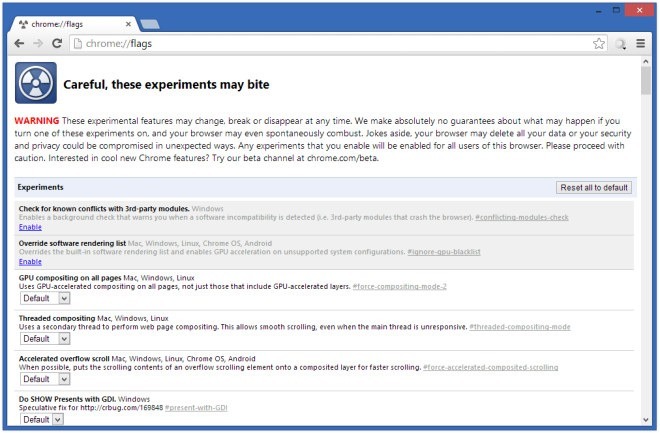
इसके बाद, अपने कीबोर्ड पर Ctrl + F दबाएं, इसके बाद सर्च फील्ड में निम्नलिखित टाइप करें:
त्वरित विस्तारित ऐपीआई सक्षम करें
ऐसा करने से पृष्ठ पर यह सेटिंग हाइलाइट हो जाएगी, जिससे आप इसे जल्दी से ढूंढ पाएंगे। अब बस इसकी सेटिंग को 'डिफ़ॉल्ट' या 'सक्षम' (जो भी पहले से सेट है) से बदलकर 'अक्षम' कर दें।

इसके बाद क्रोम आपको संकेत देगा कि परिवर्तन केवल ब्राउज़र को फिर से शुरू करने पर लागू होंगे, जो उस पृष्ठ के अंत में Now Relaunch Now ’पर क्लिक करके किया जा सकता है।

और वह यह है - अब आप पुराने नए टैब पृष्ठ पर वापस आ जाएंगे।

टिप उपयोगी पाया गया? नीचे टिप्पणी अनुभागों में अपने विचारों को साझा करने के लिए मत भूलना!
[के जरिए कंप्यूटर की दुनिया]
खोज
हाल के पोस्ट
विंडोज 10 में फ़ायरफ़ॉक्स में रंगीन शीर्षक बार कैसे प्राप्त करें
विंडोज 10 में रंगीन टाइटल बार के लिए फ़ायरफ़ॉक्स ने कभी समर्थन नहीं...
आसानी से बनाएँ, डिजाइन और प्रकाशित अपनी खुद की ई-बुक्स ऑनलाइन पैपाइरस के साथ
एक्सक्लूसिव पब्लिशिंग गेटवे के माध्यम से क्रैश की तलाश करने वाले ले...
फेसबुक डार्क मोड को इनेबल कैसे करें
वेब के लिए फेसबुक में एक नया देशी डार्क मोड और एक नया डिज़ाइन है। न...